

作者: Gina Barrow, 最新更新: 2022年1月27日
“我可以在不丢失所有内容的情况下恢复我的iPad吗?”
您是否在iPad上遇到任何需要将其还原到原始设置的问题,或者您删除了其中的一些重要数据? iPad和小工具都是日常使用中最方便的设备,尤其是对于个人和企业资料。
它使您的文档,照片,日历甚至视频都完整无缺且方便,并且仅需一台设备即可使用。 与其他iOS设备一样,您也可以将所有文件备份到iTunes和iCloud,以便在出现问题时轻松地将其还原。
如果您不小心删除了短信,您仍然可以 恢复已删除的短信.
是否可以在不备份的情况下还原iPad? 在本文中,您将找到详细的步骤。
在过去几年为 iOS 设备编写软件后,我们创建了一个专业且易于使用的工具,以防止 iOS 用户丢失数据。
这是给你的提示: “下载“ FoneDog iOS数据恢复 无论有没有 iPad,都能快速安全地恢复 iPad 数据。 如果您想自己进行恢复,我们在下面收集了一些有用的信息和基本解决方案。
iOS的数据恢复
恢复照片,视频,联系人,消息,通话记录,WhatsApp数据等。
从iPhone,iTunes和iCloud恢复数据。
与最新的 iPhone 和 iOS 兼容。
免费下载
免费下载

第1部分。如何从备份还原iPad第2部分。从iTunes或iCloud备份还原iPad第3部分。不备份即可还原iPad第4部分。使用FoneDog工具包从iTunes修复iPad-iOS数据恢复第5部分。使用FoneDog工具包从iCloud还原iPad- iOS数据恢复部分6。 结论
有能力去 恢复iPad 从任何备份开始,首先,您需要擦除设备并将其恢复为出厂设置。 请记住,进行出厂恢复会删除iPad上的所有信息和设置,并安装最新版本的iOS。
至 恢复iPad 出厂设置:
一旦您将iPad恢复到出厂默认设置并且现在处于干净状态,您现在可以从iTunes或iCloud备份恢复,以便取回所有重要的iPad数据。 请参阅以下指南,了解如何操作 恢复iPad 来自备份。

提示:
所有应用和其他后台设置将在接下来的几个小时或几天内恢复,具体取决于文件大小和网络连接
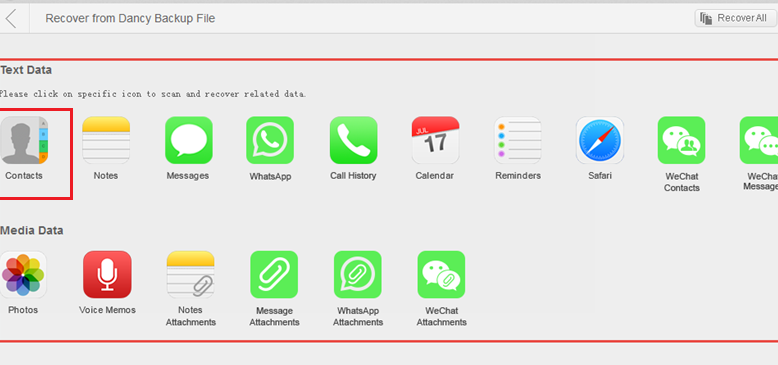
如果你遇到了严重的麻烦,你不小心从iPad上删除了一些重要数据,但你没有备份,那么你就在右页。 有一个有效的解决方案可以轻松帮助您 恢复iPad 有效地,无需任何备份。
所有你需要的是 FoneDog工具包 - iOS数据恢复 你很高兴。 FoneDog工具包 - iOS数据恢复 有三种不同的还原选项,肯定会让你恢复很多文件,如联系人,短信, 视频,日历, 照片,WhatsApp消息,通话记录等。 要学习如何 恢复iPad 没有备份,请按照下列步骤操作
首先,您需要下载并安装该程序, FoneDog工具包 - iOS数据恢复 在计算机上并在准备好时启动它。 转到主菜单,选择“数据恢复”,然后单击“从iOS设备恢复”,然后使用原始USB电缆插入iPad。 点击'开始扫描和 继续。

启动Fonedog并开始扫描 - Step1
提示:
在进行恢复之前,请确保关闭iTunes中的自动同步选项。 为此,请访问: iTunes>首选项>设备,选中“防止iPod,iPhone和iPad自动同步”
该程序将彻底扫描iOS设备,直到所有已删除的数据都将恢复。 这是可能的,因为即使我们从iPad或iPhone删除了设备上的所有内容,也并未删除所有内容。 这些文件被转移到一个隐藏的存储中,该存储变得不可读,唯一的恢复方法是借助第三方恢复工具。
在此阶段,最好停止使用设备以避免数据覆盖。 现在,当扫描停止时,您现在可以看到通过以下方式恢复的所有文件 FoneDog Toolkit- iOS数据恢复, 在左侧面板上,您可以有机会在右侧逐个预览它们。

扫描和预览iPad数据 - Step2
浏览恢复的文件,然后勾选那些重要文件的框,然后单击 “恢复“屏幕末尾的按钮。 这将允许您创建一个文件夹来保存所有恢复的项目。
只需3步骤,您就可以了 恢复iPad 即使没有备份也很容易

选择要检索的文件 - Step3
如果您有iTunes备份但不想恢复所有内容,那么您可以简单地使用 FoneDog工具包 - iOS数据恢复。 该程序有3种恢复方法,其中一种是“从iTunes恢复”。
此选项使您可以从备份内容中执行有选择的恢复。 要了解如何使用此方法,请查看以下步骤:
发射 FoneDog工具包 - iOS数据恢复 当您到达主菜单时,单击左侧的第二个恢复方法,即“从iTunes恢复”。 只要您在备份上使用iTunes,就不需要在计算机上启动iTunes。 FoneDog工具包 - iOS数据恢复 自动检测整个iTunes备份。
在给定列表中选择最相关的iTunes备份,然后单击“开始扫描'开始恢复。

开始扫描 - 步骤#1
扫描需要一段时间,但您可以在屏幕上看到它的进度。 FoneDog工具包 - iOS数据恢复 将扫描,提取和下载整个iTunes备份内容。 您可以看到每个类别的文件显示,您只需标记这些重要文件即可执行选择性恢复。 您可以预览右侧的项目,然后点击'恢复'并将它们保存到桌面上的新文件夹中以供将来参考。
您刚刚执行了选择性恢复 恢复iPad 运用 FoneDog工具包 - iOS数据恢复 “从iTunes中恢复”选项。

恢复iPad数据 - 步骤#2
提供的最后一个恢复选项 FoneDog工具包 - iOS数据恢复 是“从iCloud恢复”,其工作方式类似于iTunes,您可以执行选择性恢复。 了解你的方法 恢复iPad 使用此选项,请查看以下内容:
启动程序 FoneDog工具包 - iOS数据恢复 然后单击左侧面板“从iCloud恢复”中的第三个恢复选项,然后登录到iCloud.Once登录。

登录iCloud帐户 - 1
选择最新的iCloud备份,然后单击 '下载'提取备份内容。 在弹出窗口中,选择您希望程序扫描并下载的文件。 点击'下一页 ' 接着说。

选择iCloud备份和下载 - 2
FoneDog工具包 - iOS数据恢复 现在将扫描,提取和下载iCloud备份内容。 此过程将需要一些时间,具体取决于文件大小和网络连接。 当扫描和下载停止时,您现在可以从iCloud中查看提取的备份文件,并从此处通过勾选要恢复的文件框来执行选择性恢复。 不要忘记将它们保存到新文件夹,以便将来更轻松地导航。
您已经能够从iCloud备份中恢复重要文件,而无需仅使用提取整个内容 FoneDog工具包 - iOS数据恢复。

预览和恢复 - 3
有很多方法可以 恢复iPad 并且最有效的选择之一是使用 FoneDog工具包 - iOS数据恢复。 一旦经历了“恢复为出厂设置”,就无需忍受严重的数据丢失。
现在,您可以自由利用并充分利用iPad的最大潜力。 只要有备份,只要有备份,总有一种方法可以取回已删除的数据 FoneDog工具包 - iOS数据恢复 准备好在你的电脑上
发表评论
评论
热门文章
/
有趣乏味
/
简单困难
谢谢! 这是您的选择:
Excellent
评分: 4.6 / 5 (基于 76 评级)